선택 롤아웃에서는 명명된 선택 사항 및 법선, 디스플레이 설정으로 작동하는 여러 하위 오브젝트 수준에 액세스하기 위한 도구를 제공하고 선택한 엔티티에 대한 정보를 표시합니다.
선택한 편집 가능한 메시와 함께 수정 패널을 처음 액세스할 때 편집 가능한 메시(오브젝트)에서 설명한 여러 가지 사용 가능한 기능에 대한 액세스와 함께 해당 오브젝트 수준에 있습니다. 선택 롤아웃 상단의 버튼을 클릭함으로써 여러 하위 오브젝트 수준을 전환하고 관련 기능을 액세스할 수 있습니다.
여기서 버튼을 클릭하는 것은 수정자 스택 화면에서 하위 오브젝트 수준을 선택하는 것과 동일합니다. 버튼을 다시 클릭하면 선택을 해제하고 오브젝트 수준으로 돌아갑니다.
선택 롤아웃에서는 정점 및 면 법선을 표시하고 배율을 조정할 수도 있습니다.
인터페이스
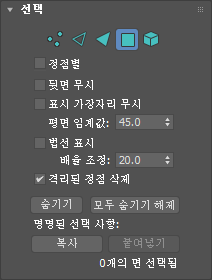
-
 정점
정점 -
커서 밑의 정점을 선택할 수 있게 하는 정점 하위 오브젝트 수준에 액세스합니다. 영역 선택은 영역 내의 정점을 선택합니다.
-
 가장자리
가장자리 -
커서 밑의 면 또는 다각형 가장자리를 선택할 수 있는 가장자리 하위 오브젝트 수준에 액세스합니다. 영역 선택은 영역 내의 다중 가장자리를 선택합니다. 가장자리 하위 오브젝트 수준에서 선택된 숨겨진 면은 점선으로 표시되어 더 자세한 선택을 할 수 있게 합니다.
-
 면
면 -
커서 밑의 삼각형 면을 선택할 수 있게 하는 면 하위 오브젝트 수준에 액세스합니다. 영역 선택은 영역 내의 다중 삼각형 면을 선택합니다. 선택한 면에 숨겨진 가장자리가 있고 선택한 면 음영 처리가 선택되지 않았다면 가장자리는 점선으로 표시됩니다.
-
 다각형
다각형 -
평면 임계값 스피너의 값에 의해 정의된 커서 밑의 모든 동일 평면을 선택할 수 있는 다각형 하위 오브젝트에 액세스합니다. 보통 다각형은 가시적 연결 가장자리 내에서 볼 수 있는 영역입니다. 영역 선택은 영역 내의 다중 다각형을 선택합니다.
-
 요소
요소 -
오브젝트 내에서 인접한 모든 면을 선택할 수 있는 요소 하위 오브젝트 수준에 액세스합니다. 영역 선택은 다중 요소를 선택할 수 있게 합니다.
- 정점별
-
설정하고 정점을 클릭하면 이 정점을 사용하는 현재 수준의 모든 하위 오브젝트가 선택됩니다. 영역 선택과 같이 작동합니다.
주: 정점별이 선택된 경우 정점 또는 영역별을 클릭하는 것만으로 하위 오브젝트를 선택할 수 있습니다. - 뒷면 무시
-
설정하면 하위 오브젝트 선택은 뷰포트에 해당 법선이 표시되는 하위 오브젝트만 선택할 수 있습니다. 선택하지 않은 경우 (기본), 선택은 법선 벡터의 방향에 관계없이 모든 하위 오브젝트를 포함합니다.
주: 디스플레이 패널의 뒷면 발췌 설정 상태는 하위 오브젝트 선택에 영향을 주지 않습니다. 따라서 뒷면 무시를 선택하지 않았다면 볼 수 없는 하위 오브젝트라도 여전히 선택할 수 있습니다. - 표시 가장자리 무시
-
이 옵션은 다각형 하위 오브젝트 수준에 있는 경우에만 사용할 수 있습니다. 선택하지 않은 경우 (기본), 면을 클릭하면 평면 임계값 스피너의 설정에 관계없이 선택은 가시적 가장자리를 너머 가지않습니다. 선택한 경우 면 선택은 평면 임계값 설정을 지표로 삼아 가시적 가장자리를 무시합니다.
일반적으로 "각진면"(동일 평면의 면 모음)을 선택하려면 평면 임계값을 1.0으로 설정합니다. 반면, 곡선 표면을 선택하려면 곡률 양에 따라 값을 늘립니다.
- 평면 임계값다각형 면 선택에 대해 동일 평면인 면을 결정하는 임계값을 지정합니다.
- 법선 표시
-
설정하면 3ds Max에서 뷰포트에 법선을 표시합니다. 법선 벡터는 청색선으로 표시됩니다.
모드에서는 법선 표시를 사용할 수 없습니다.
- 배율표시가 설정된 경우 뷰포트에 표시되는 법선의 크기를 지정합니다.
- 격리된 정점 삭제
-
설정하면 3ds Max에서 인접한 하위 오브젝트 선택을 삭제할 때 고립된 정점을 제거합니다. 선택하지 않은 경우 선택의 삭제는 모든 정점을 변경하지 않은 상태로 남겨둡니다. 정점 하위 오브젝트 수준에서는 사용할 수 없습니다. 기본적으로 설정되어 있습니다.
고립된 정점은 연결된 면 형상이 없는 정점입니다. 예를 들어 격리된 정점 삭제를 선택하지 않은 상태에서 하나의 중심점 주변에 몰려있는 4 다각형의 직사각형 선택을 삭제하면 이 중심점은 공간 내에서 떠 있는 상태로 남아 있습니다.
- 숨기기
-
선택된 하위 오브젝트를 숨깁니다. 가장자리는 숨길 수 없습니다.
팁: 3ds Max 편집 메뉴의 반전 선택 명령은 숨길 면을 선택하는 데 유용합니다. 초점을 맞추고자 하는 면을 선택하고 편집 반전 선택을 선택한 후 숨기기 버튼을 클릭합니다.
반전 선택을 선택한 후 숨기기 버튼을 클릭합니다. - 모두 숨기기 해제
-
숨겨진 오브젝트가 표시되도록 복원합니다. 숨져진 정점은 정점 하위 오브젝트 수준에 있을 때에는 숨김을 해제할 수 있습니다.
명명된 선택
이러한 기능은 주로 유사한 오브젝트 간, 유사한 수정자 및 편집 가능한 오브젝트 간 하위 오브젝트의 명명된 선택 세트를 복사하기 위한 것입니다. 예를 들어 메시 선택 수정자를 구형에 적용하고 가장자리의 명명된 선택 세트를 만든 다음 편집 가능한 메시 오브젝트로 변환된 다른 구형으로 선택 항목을 복사할 수 있습니다. 선택은 실체의 ID 번호로 구분되므로 선택 세트를 다른 유형의 오브젝트로 복사할 수도 있습니다.
표준 과정은 선택 세트를 만들어 이름을 붙인 다음 복사를 사용하여 복사 버퍼에 복사하는 것입니다. 다음으로 다른 오브젝트 및/또는 수정자를 선택하고 설정을 복사했을 때와 같은 하위 오브젝트 수준으로 가서 붙여넣기를 클릭합니다.
- 복사
-
명명된 선택을 복사 버퍼에 놓습니다.
- 붙여넣기
-
복사 버퍼에서 명명된 선택을 붙여넣습니다.